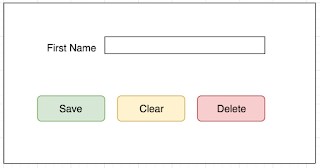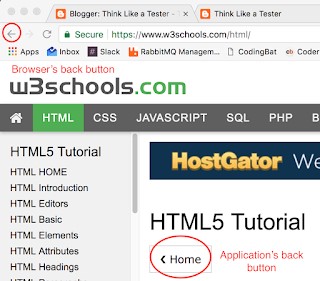Что пишут в блогах
- Итоги 2025 года (родилась дочка, конференции, курс по ChatGPT)
- ChatGPT, подсчитай количество страниц в книге и авторских листов
- Вайб-кодинг и вайб-тестинг — полный гайд на реальных проектах в Cursor и ChatGPT
- Новогодний QA квиз
- Не просри свое время
- Гуру на Урале 4 декабря
- Мои 12 недель в году. Часть 32 (ДР Влада и мой, болезни...)
- Опрос удовлетворенности работой 2025
- DB Fiddle — бесплатная SQL песочница!
- Митап в Т-Банке 20 ноября
Что пишут в блогах (EN)
- Things which were not on my 2025 bingo card
- 2025 - The Year in Review
- User Error
- Dis Is Weird
- Software Testing Weekly – 294th Issue
- IEEE Report: How IT Managers Fail Software Projects
- Agile Testing Days 2025 - Taking Things Easier
- Observations of a habit transformation
- Agile Testing Days – 2025
- Alun Turing FTW
Онлайн-тренинги
-
Тестирование REST APIНачало: 12 января 2026
-
Логи как инструмент тестировщикаНачало: 12 января 2026
-
Bash: инструменты тестировщикаНачало: 15 января 2026
-
Charles Proxy как инструмент тестировщикаНачало: 15 января 2026
-
Chrome DevTools: Инструменты тестировщикаНачало: 15 января 2026
-
CSS и Xpath: инструменты тестировщикаНачало: 15 января 2026
-
Git: инструменты тестировщикаНачало: 15 января 2026
-
Python для начинающихНачало: 15 января 2026
-
Docker: инструменты тестировщикаНачало: 15 января 2026
-
SQL: Инструменты тестировщикаНачало: 15 января 2026
-
Азбука ITНачало: 15 января 2026
-
Тестирование GraphQL APIНачало: 15 января 2026
-
Регулярные выражения в тестированииНачало: 15 января 2026
-
Школа для начинающих тестировщиковНачало: 15 января 2026
-
Применение ChatGPT в тестированииНачало: 15 января 2026
-
Автоматизация тестов для REST API при помощи PostmanНачало: 15 января 2026
-
Тестирование производительности: JMeter 5Начало: 16 января 2026
-
Практикум по тест-дизайну 2.0Начало: 16 января 2026
-
Организация автоматизированного тестированияНачало: 16 января 2026
-
Техники локализации плавающих дефектовНачало: 19 января 2026
-
Тестирование без требований: выявление и восстановление информации о продуктеНачало: 19 января 2026
-
Тестировщик ПО: интенсивный курс (ПОИНТ) со стажировкойНачало: 20 января 2026
-
Инженер по тестированию программного обеспеченияНачало: 22 января 2026
-
Создание и управление командой тестированияНачало: 22 января 2026
-
Программирование на Java для тестировщиковНачало: 23 января 2026
-
Автоматизатор мобильных приложенийНачало: 29 января 2026
-
Автоматизация тестирования REST API на JavaНачало: 29 января 2026
-
Автоматизация тестирования REST API на PythonНачало: 29 января 2026
-
Тестирование безопасностиНачало: 29 января 2026
-
Тестирование мобильных приложений 2.0Начало: 29 января 2026
-
Автоматизация функционального тестированияНачало: 30 января 2026
-
Школа тест-менеджеров v. 2.0Начало: 4 февраля 2026
-
Аудит и оптимизация QA-процессовНачало: 6 февраля 2026
-
Тестирование веб-приложений 2.0Начало: 6 февраля 2026
-
Школа Тест-АналитикаНачало: 11 февраля 2026
-
Программирование на C# для тестировщиковНачало: 13 февраля 2026
-
Selenium IDE 3: стартовый уровеньНачало: 20 февраля 2026
-
Программирование на Python для тестировщиковНачало: 20 февраля 2026
| Тестирование кнопок |
| 29.04.2019 00:00 |
|
Про кнопки, как правило, легко забыть. Кнопка "Сохранить" настолько универсальна, что кажется, что она просто не может не сработать. Однако игнорирование тестирования кнопок на странице может привести к игнорированию багов. Недавно мне рассказали о тестировании функциональности существующей веб-страницы. Новая фича отлично работала, но команда забыла проверить кнопку "Удалить". Оказалось, что разработчики забыли добавить действие удаления, и кнопка делала ничего!
Вот о чем стоит помнить, тестируя кнопки!
Если вы никогда не редактировали html веб-страницы во время тестирования, вот небольшая инструкция для Chrome:
Кнопки – один из самых важных элементов для тестирования. Представьте, как взбесится пользователь, если кнопка, которой он пытается воспользоваться, неактивна, или не делает того, что должна. Внимательно тестируя, мы убедимся, что пользователям захочется продолжать работу с нашим приложением. Тестирование кнопки "Назад" Эта кнопка встречается так часто, что про нее легко забыть, тестируя приложения. Первое, что нужно знать, приступая к тестированию такой кнопки – это то, что они бывают разных типов. Две основные категории – это нативные кнопки и кнопки приложения.
Нативные кнопки – это кнопки, встроенные в браузер, мобильную операционную систему, и в мобильный телефон физически. На фотографии выше стрелочка "назад" – это кнопка Хрома. В Андроиде, как правило, есть кнопка "назад" внизу экрана, которую можно использовать в любом приложении. У iPhone эта кнопка находится наверху страницы. Кнопки в приложении добавляются, когда дизайнер хочет сильнее контролировать пользовательскую навигацию. В примере выше кнопка "Home" используется для перехода на главную страницу W3Schools (тут стоит отметить, что W3Schools – отличный способ изучить HTML, CSS, JavaScript и многое другое - https://www.w3schools.com/default.asp). Тестируя сайты и приложения, важно проверить поведение ВСЕХ кнопок "Назад", даже тех, которые добавлены не вашей командой. Первое, что стоит сделать – это подумать, куда эти кнопки должны вести. Это кажется очевидным, но иногда простой переход на предыдущую страницу – не самая удачная мысль. К примеру, пользователь редактирует свои данные на странице редактирования. Закончив редактировать и перейдя к сохраненной информации, пользователь не должен попадать на окно редактирования по кнопке "Назад" – он может решить, что ему нужно заново редактировать данные. Вместо этого лучше направлять его на страницу, которая была до страницы редактирования. Еще нужно разобраться, как эти кнопки должны себя вести, если пользователь разлогинился. В этом случае пользователь не должен возвращаться к авторизованному состоянию, потому что это уязвимость безопасности. Что, если он пользуется публичным компьютером? Следующий пользователь может получить доступ к защищенной информации. Что касается кнопок мобильных устройств, подумайте, как они должны работать в вашем приложении. Пользователь будет раздражаться в случае, когда он ожидает, что кнопка вернет его в какой-то раздел приложения, а на самом деле она полностью это приложение закрывает. Если в ваше приложение встроены свои кнопки перехода назад, проверьте их, создав максимально длинную последовательность переходов. Ищите проблемы логики, когда приложение переправляет вас в неожиданное место, и ошибки памяти, вызванные сохранением большого количества страниц в пути приложения. Можно также проверить, что кнопка "назад" активна и заблокирована в правильных ситуациях. Мы же не хотим, чтобы пользователь нажимал на активную кнопку "Назад", которая никуда не ведет? Если вкратце, то при тестировании веб-сайта или приложения отмечайте все кнопки "назад" и все сценарии, соответствующие им. Затем проверьте эти сценарии и убедитесь, что эти кнопки понятны и полезны вашим пользователям. |